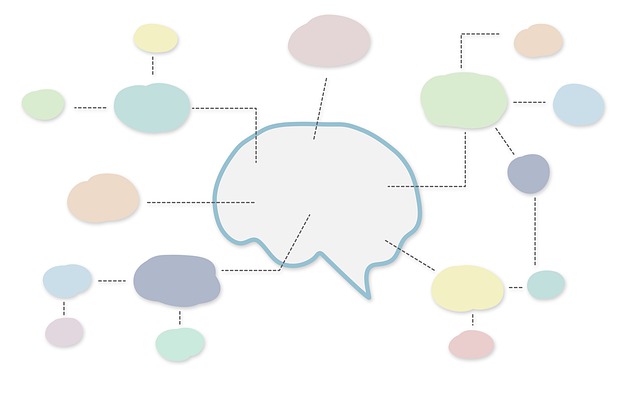こんにちは、おかちゃんせんせいです!
今回のテーマはマインドマップの無料アプリについてです!
実はマインドマップの無料アプリは10種類以上あります。
マインドマップという言葉を使っていないだけでいうと、もっと数はあるかもしれません。
その中でオススメ10選とかいう記事を見かけますが、
使ってみると英語だったり、
機能制限があったりで、
色々試すのに結構時間がかかることが多くないですか?
なので、今回の記事は以下の方向けの記事になります。
- 無料のマインドマップアプリを探している方
- 自分で検証するのが面倒な方
- 日本語に対応しているアプリを探している方
- 作成したマップをPDFや画像として出力できるアプリを探している方
- パソコンだけではなくスマホアプリもあるものを探している方
つまり、手っ取り早く言うと、
時間をかけずに無料で使えるアプリを探している方向けの記事になります!

せんせい!
マインドマップってアプリを使ってみたいのですが、
数が多すぎてどれを選んだらいいか分かりません。
無料でオススメはありますか?

無料で、と言うことであれば、
オススメできるアプリは1つだけ——GitMindです!
独断と偏見という面もありますが、
あくまで自分が色々なサイトでオススメしているマインドマップアプリを実際に使ってみて、個人的にオススメできるものです!
なぜなら、あくまで無料にこだわるなら、GitMind一択だからです!
- 無料マインドマップツールでオススメアプリ「GitMind」について
- GitMindの登録方法
- GitMindのおすすめポイント
- GitMindの使い方
目次
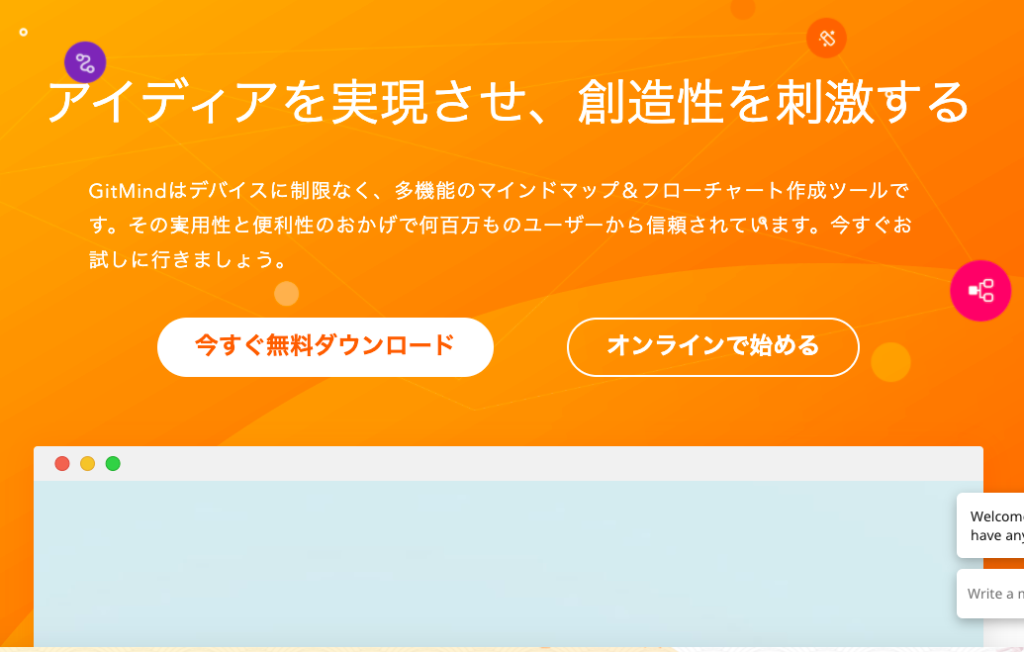
ぼくがなぜGitMindをオススメするのかというと、以下5つの条件を満たすのがぼくが探した限りではこのGitMindくらいだったからです。
- 作ったマップをPDFや画像として無料出力できる
- デバイス問わず同期ができる
- マインドマップに近い表現ができる
- ブランチごとにグループ化できる
- 無制限でマップが作成できる
①作ったマップをPDFや画像として無料出力できる
Gitmidをオススメする一番の理由が、作ったマップをPDFや画像として無料出力(エクスポート)できる、です!
なぜかというと、他の無料版アプリでは機能制限があってそもそも出力できなかったり、出力できたとしても回数制限があったりするんです。
一方、GitMindは無料・無制限で様々な形式でエクスポートできます!
この機能があるおかげで、作ったマップのパワーポイントへの貼り付けが容易になりました!
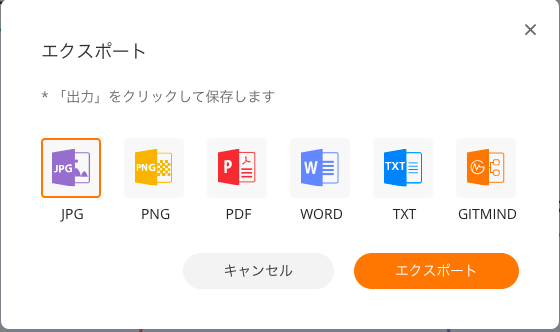
②デバイス問わず同期ができる
この機能は、場所や機器を選ばずに仕事をしている方には有難い機能です。
GmailやFacebookアカウントなどで同期可能なので、同期しやすいサービスです。
ぼくは、Macを使ったり、Windowsを使ったり、iPhoneを使ったり、時と場合によって機器を使い分けているので、この同期機能は必須でした。
③マインドマップに近い表現ができる
これもぼくがアプリを選定する上では必須条件。
普段描いているマインドマップと、イメージがかけ離れているマップしか作れないアプリがとても多いので、それだけでも候補は絞られました。
これは好みにもよるので、人によって不要な条件かもしれません。
しかし、いろんなタイプのレイアウトが用意されているので、様々な人のニーズに応えることができると思います!
④ブランチごとにグループ化できる
これは作ったマップをエクスポートしないで、プレゼンしたい人や、ブランチが多すぎて集約しておきたい人には便利な機能です。
ぼくは講座をするときに活用させてもらっています!
⑤無制限でマップが作成できる
そして、これも無料版アプリとしては珍しく無制限でマップを作成できます!
他の無料版アプリでは機能制限で、作成できる数が限られているのがほとんどです。
無料で、複数マップを作成したい人にとっては、この時点でGitMind一択になるかもしれません(笑)
Webオンラインで使う方法と、アプリを使用する二つの方法がありますが、今回はオンラインで使う方法についてご紹介します。
登録は2、3分くらいで終了します!
アカウント作成手順
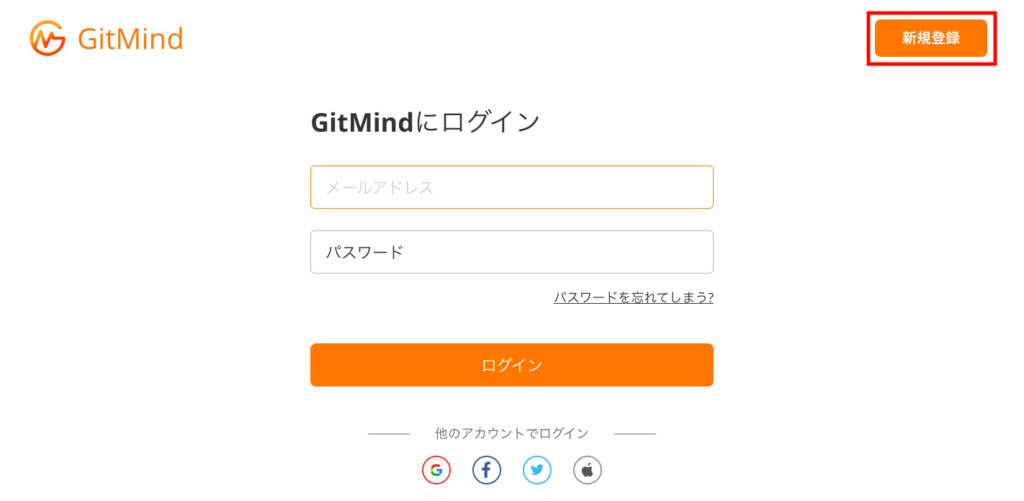
メールアドレス登録以外に、GmailやフェイスブックアカウントなどでGitMindアカウントは作成可能です。
今回はメールアドレス登録の手順として、「新規登録」ボタンをクリックします。
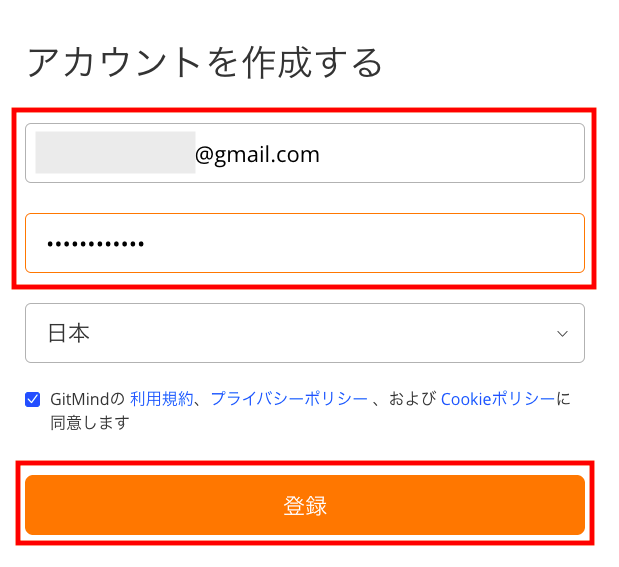
有効なメールアドレスとパスワードを入力して、「登録」ボタンをクリックします。
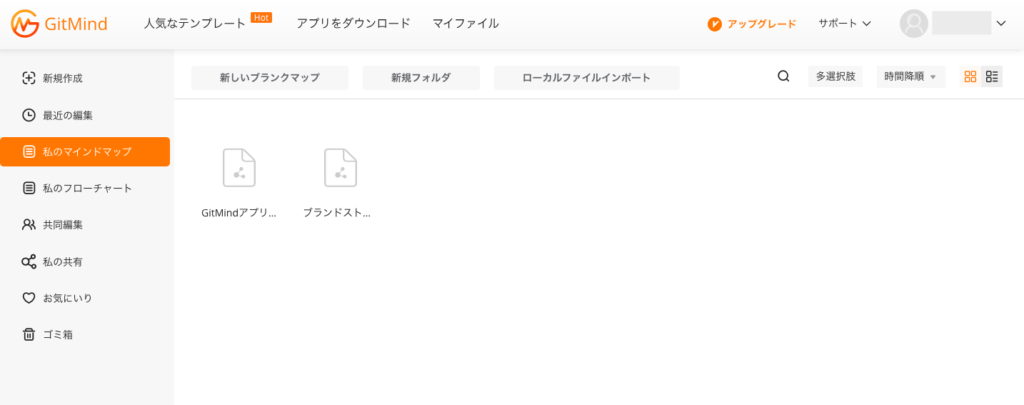
この画面が表示されれば、アカウント作成およびログイン完了です!
使い方説明
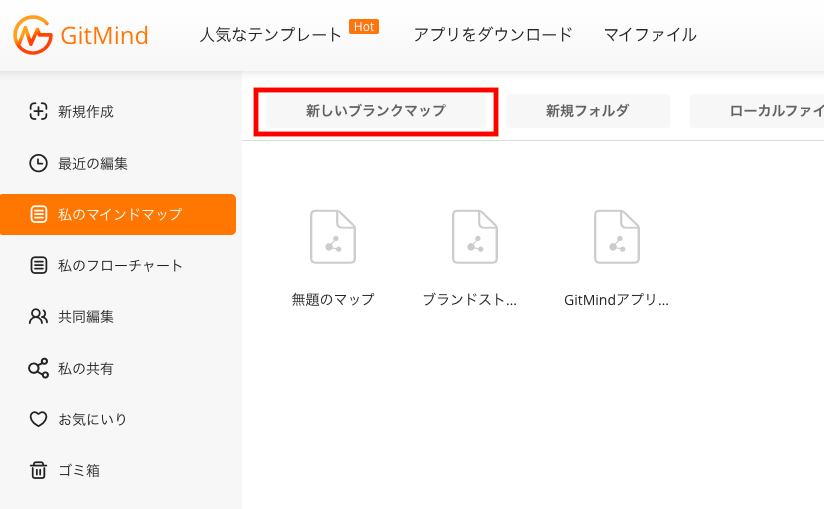
メインメニュー画面で「新規作成」または「新しいブランクマップ」をクリックする。
※手順②〜④については、必要に応じて設定してください。
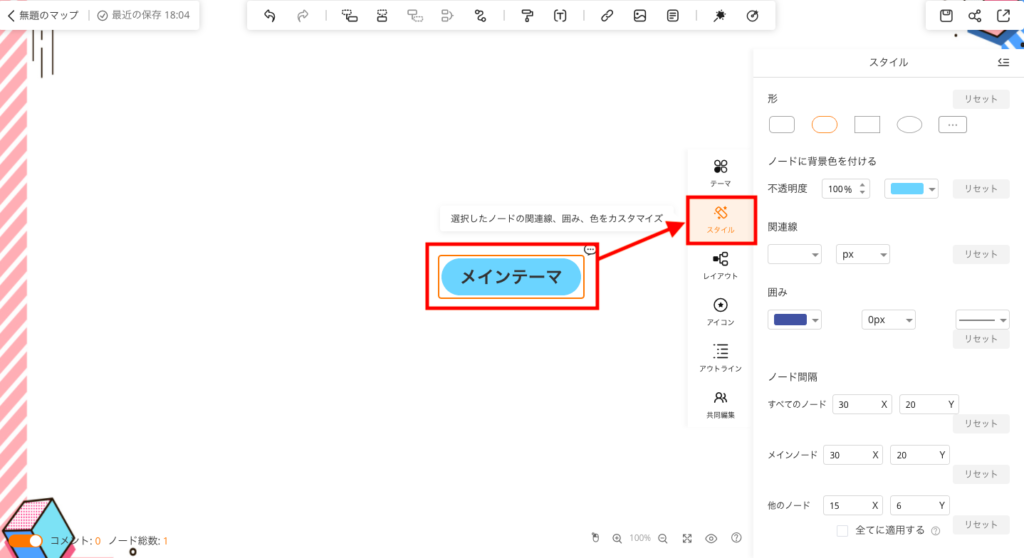
ノードのスタイルを変えることで、色を塗りつぶしたり、線で囲ったりすることができます。
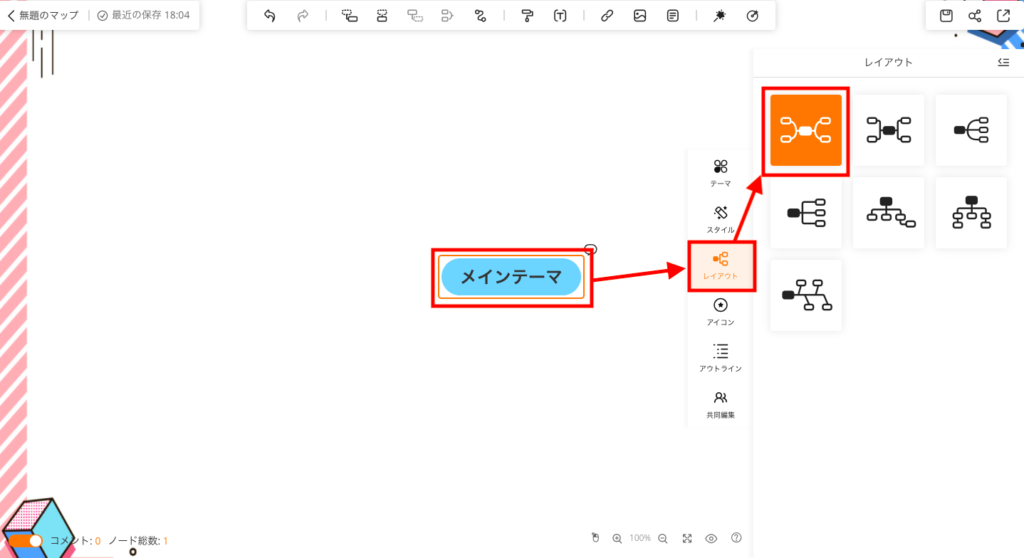
レイアウトを変更することで、ノードをどのように表示させるかを選択することができます。
マインドマップ形式にしたい場合には、左上のレイアウトを選択します。
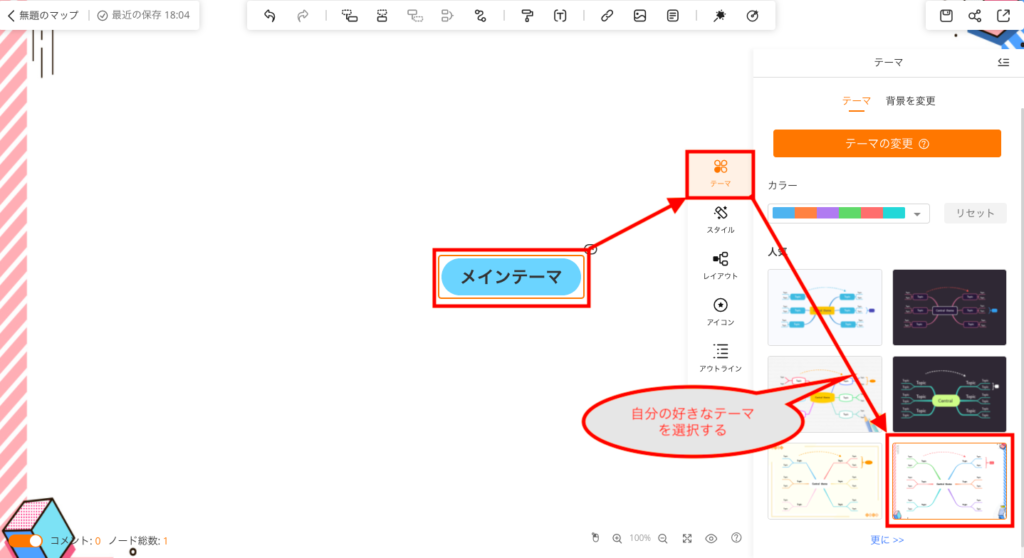
テーマはノードのレイアウトや背景など、用意されたテンプレートを適用することができます。
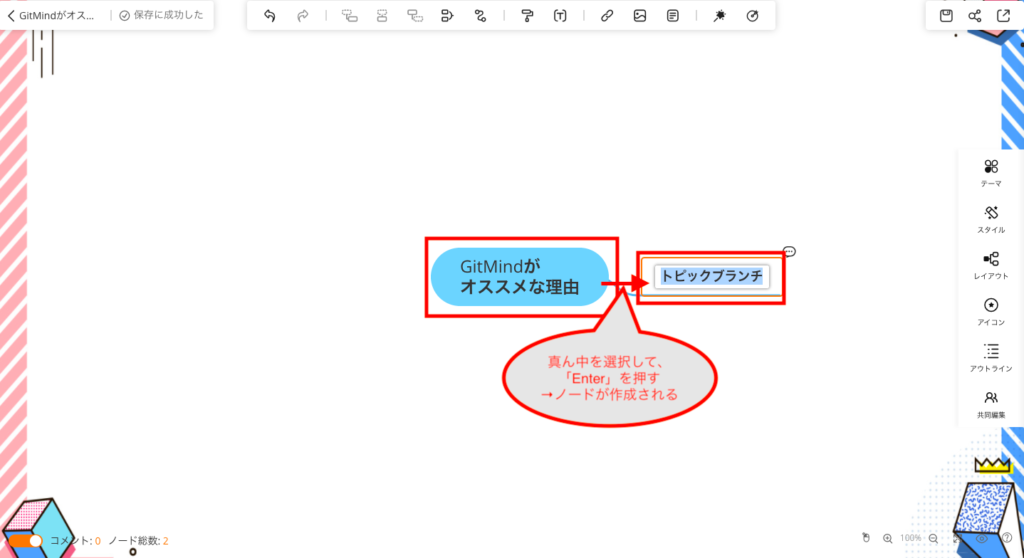
メインとなる真ん中のノードを選択して「Enter」キーを押すと、ノードが作成されます。
その先に線を伸ばしたい場合には、「tab」キーをクリックすると、サブノードが作成されます。
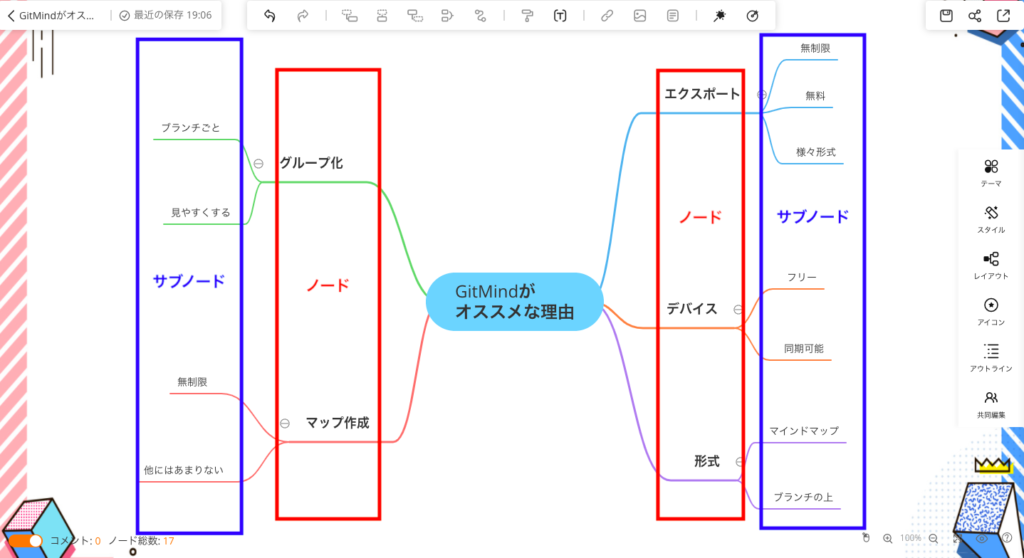
ノードを繋げて、線の上にキーワードを書いて整理していけば、マップの完成です。
※作成所要時間:8分(スクリーンショット操作含む)
アカウント作成から実際にマップを作成するまで、所要時間は20分もかかっていません。
マップの作成については、操作方法さえマスターすれば、上記図のレベルであれば5分足らずで作成可能です!
1枚のマップで情報が整理できるので、パッと見た目で内容が把握できるのがマインドマップの良いところ。
ご自身の用途に応じて、マップの種類や描き方を工夫してみると良いと思います!
いかがでしたでしょうか?
次々に新しいアプリが出ていて、いろんな方がオススメのマインドマップアプリを勧めてくださっています。
しかし、やっぱりぼくの要件に合うものは、今のところGitMindのみ!
もしぼくと同じようにあくまで無料にこだわって使えるアプリを探している場合には、是非GitMindを試してみてくださいね!
最後まで読んでいただき、ありがとうございました!
マインドマップのオススメグッズについては、こちらの記事を参考にしてください。